光盘刻录大师 v9.3 最新版本
- 软件介绍
- 软件截图
- 其他版本
《光盘刻录大师电脑版》是一款功能实用且十分优秀的刻录软件,这款软件不仅涵盖了数据刻录、光盘备份与复制、影碟光盘制作、音乐光盘制作等大众功能,更配有音视频格式转换、音视频编辑、CD/DVD音视频提取等多种媒体功能,并且这款软件采用了先进的防烧死技术,刻录快速又稳定,可以备份您的文件资料到CD/DVD光盘中,可以把这些数据制作成映像文件,还可以创建可引导标准数据的CD/DVD光盘,以备CD/DVD设备直接引导个人电脑的启动,同时它操作简单,无需复杂教程即可轻松上手,涵盖了数据、音乐、影碟光盘刻录,光盘复制,音乐光盘制作,音视频格式转换,音视频编辑,CD/DVD音视频提取等多种功能的超级多媒体软件合集。
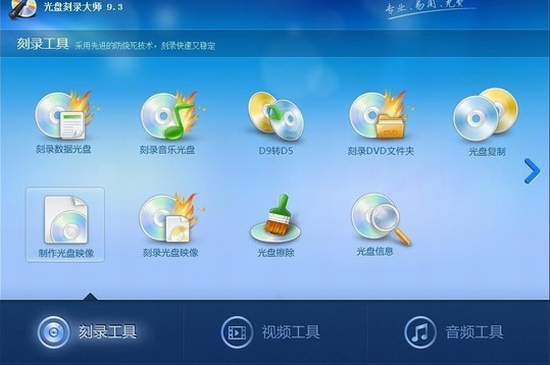
光盘刻录大师免费版描述:
1、功能强大,19个工具供您使用。
2、几乎支持的所有的防拷贝盘片类型。
3、智能盘片复制算法,超越其他同类产品。
4、采用先进的防烧死技术,使刻录又快又稳定。
5、强大的音视频转换功能,支持任何主流音视频格式。
光盘刻录大师免费版亮点:
1、“视频合并”功能可以把多个不同或相同的视频格式文件合并成一个视频文件。
2、“视频截取”功能可以从一段视频中提取出您感兴趣的一部分,制作成视频文件。
3、“查看光驱与光盘信息”功能可以帮助您查看计算机系统中所有的光驱与光盘信息。
光盘刻录大师免费版特色:
1、“视频分割”功能可以快速的把一个视频文件分割成若干个小视频文件,支持按照时间长度、尺寸大小、平均分配手动和自动进行分割。
2、“DVD9转DVD5”功能可以将DVD9影音光盘(容量:约8.5G)压缩刻录到DVD5(容量:约4.5G)空白光盘中,仍然保持较高的影视频欣赏度。
3、“提取DVD音频”功能可以把音乐DVD转换MP3, WAV, WMA, AAC, AU, AIF, VOC, FLAC, M4A, OGG, RA等各种主流音频格式,支持每个章节转换一首歌曲。
4、“视频刻录”这个功能可以把您喜欢的视频以高清和自动两种方式刻录在CD/DVD盘片上,以便在家用VCD/DVD/SVCD播放机上播放,让家人和好友与您分享快乐。
光盘刻录大师免费版使用介绍:
1、打开我们已经安装好的软件,打开后可看到如下界面。在主界面中,我们可以看到有刻录数据光盘、刻录音乐光盘、光盘复制等等多种功能,小伙伴可以根据自己的需求进行选择。
2、刻录数据光盘:选择此功能你可以刻录视频、图片、音乐等文件,还可以刻录各种文档,十分方便。
3、刻录音乐光盘:可以帮助大家刻录音乐的光盘,将喜欢的音乐集合到一张光盘上。
4、光盘复制功能:可以帮助你复制光盘,啥格式都可复制,简单实用。
5、光盘映像:可通过此功能刻录系统盘或者大型游戏,用到的可点击试试看哦。
6、以上只是小编为大家介绍的刻录工具中的部分功能,是我们常用的功能。当然除了以上功能外还有视频工具,音频工具,大家可根据自己的需求选择合适的功能根据提升来操作即可,使用过程很简单,赶紧来试试吧。
光盘刻录大师免费版常见问题:
一、 使用软件如何刻录系统光盘?光盘刻录大师如何制作系统盘?
1、首先先打开软件,进入软件主界面,如下图所示。点击主界面下方的刻录工具,在上方界面中找到刻录光盘映像功能。
2、点击刻录光盘映像选项后,之后就会进入如下图。单击文件夹图标先将自己下载好的系统.ISO文件添加进来,然后再将空白的光盘放入光驱中(注意:XP系统使用CD光盘,Vista和win7需要DVD光盘),最后点击下一步;
3、接着进入到选择刻录设备并设置刻录参数界面:在这里你需要先选择好刻录机后(默认状态即可,一般是不需要更改的)。然后可在界面中大家可根据自己的需求来设置一下刻录份数、刻录速度以及刻录方式等内容。设置完成后点击下方的开始刻录按钮即可。
4、等待刻录,在刻录过程中请不要做其他操作,防止出错。刻录可能需要的时间稍长,大家请耐心等待,不要着急。
二、使用光盘刻录大师如何刻录数据CD/DVD?
1、打开我们已经安装好的软件。点击主界面下方的刻录工具,在选择上方的刻录数据光盘选项。
2、之后就会打开如下界面,在这里我们可以看到有四个选项:烧录数据CD、烧录数据DVD、烧录可启动CD、烧录可启动DVD。制作数据CD那就选烧录数据CD,如果你想刻录数据DVD那就选择烧录数据DVD选项即可。大家可根据自己的需求自行选择,选择完成后点击下一步。
3、以下以烧录数据CD为例继续为大家讲解。打开如下界面,将要刻录的文件添加进来。(注意添加文件时要注意蓝色的带子不要超过红线部分,否则会造成数据丢失现象。)添加完成后点击下一步继续。
4、接着进入到选择刻录光驱并设置参数界面,如下图所示。在这里可设置下要刻录的份数,设置完成后点击烧录等待即可。
- 光盘刻录大师破解版v9.3 中文版 37.33MB 查看详情
- 光盘刻录大师v9.3 免费版 37.33MB 查看详情
- 本类周排行
- 本类总排行
- 本类推荐
- 热门标签
-

5.50MB
查看 -

7thShareDVDBurnerCreatorPro(DVD刻录软件)
14.55MB
查看 -

RecordMax Burning Studio(光盘刻录工具)
2.64MB
查看 -

45.25KB
查看 -

4Media DVD Audio Ripper(DVD音频翻录工具)
34.83MB
查看 -

54.53MB
查看 -

125.71MB
查看 -

4.8 MB
查看


















































